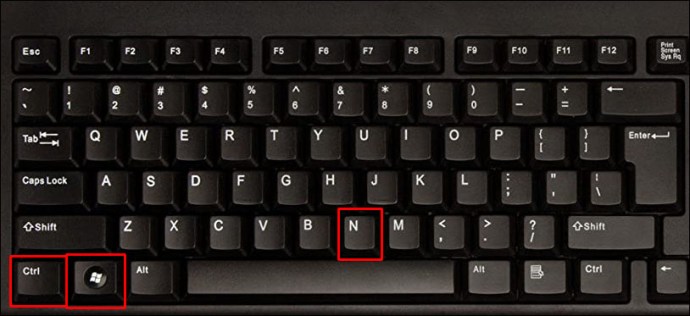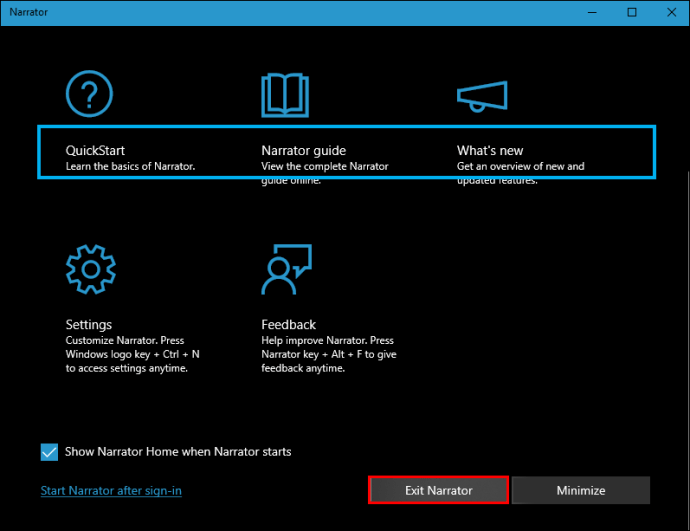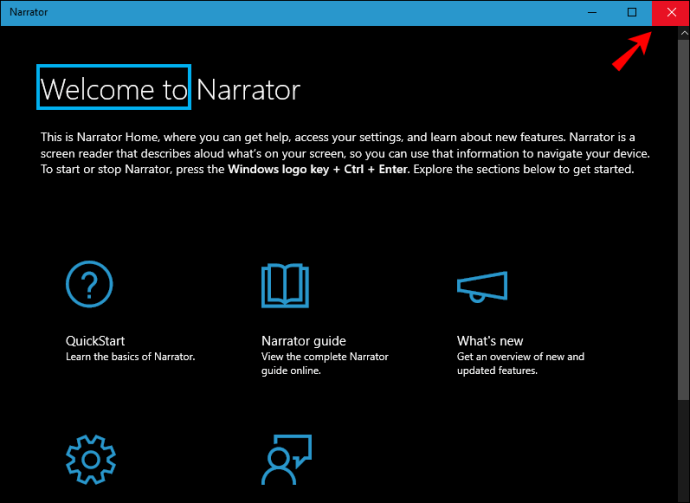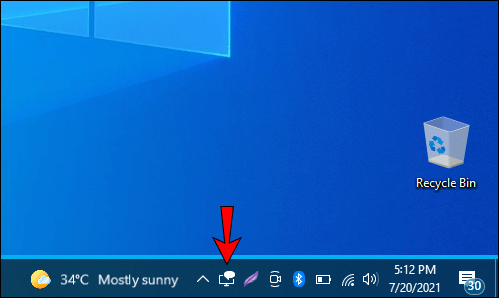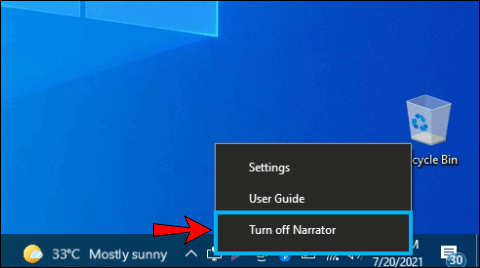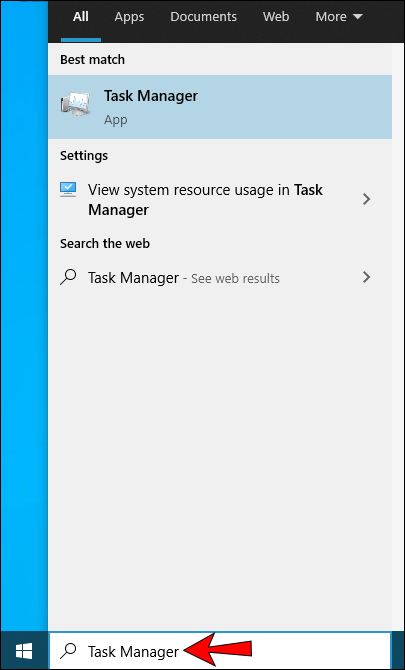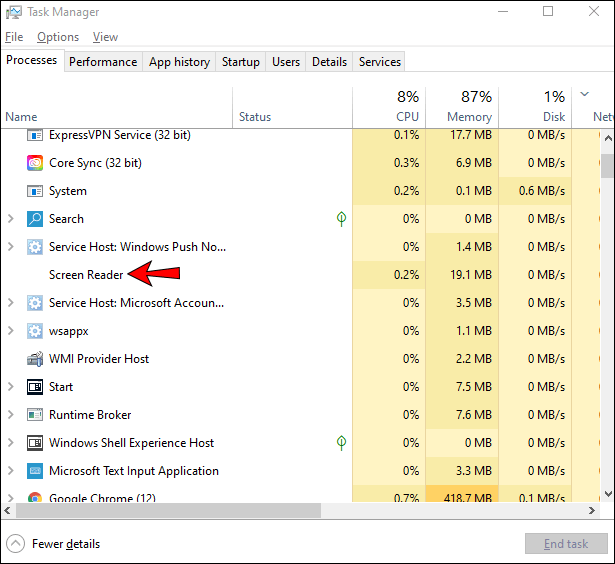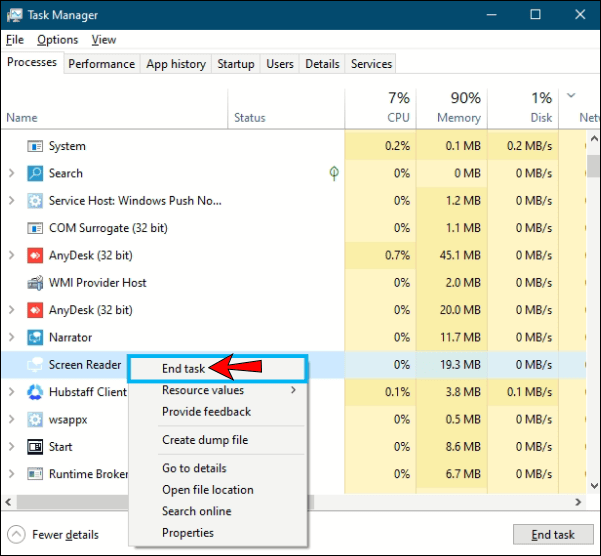Narrator on sovellus, joka lukee helposti kaiken näytölläsi. Tämän sovelluksen avulla voit selata tietokonettasi käyttämättä hiirtä. Tämä on Windows 10:n sisäänrakennettu sovellus, joka on erittäin hyödyllinen sokeille tai näkövammaisille. Jos et kuitenkaan halua käyttää sitä, se voi olla ärsyttävää. Jatka tämän artikkelin lukemista, niin näytämme, kuinka voit sammuttaa Narratorin ja esittelemme sinulle tämän hämmästyttävän ohjelman eri vaihtoehdot.

Narratorin poistaminen käytöstä Windows 10:ssä
Voit poistaa Narratorin käytöstä eri tavoin tai poistaa sen käytöstä pysyvästi. Tästä oppaasta löydät vaiheittaisen oppaan valitsemistasi vaihtoehdoista.
Käytä pikanäppäinyhdistelmää
Yksinkertainen näppäinyhdistelmä sammuttaa Narratorin. Jos painat "Ctrl + Windows-logonäppäin + Enter", Narrator sammuu automaattisesti. Jos haluat ottaa sen takaisin käyttöön, toista sama näppäinyhdistelmä, jolloin Narrator-valintaikkuna tulee näkyviin ja käynnistyy automaattisesti. Voit sammuttaa sen uudelleen napauttamalla "Poista Narrator" tai paina "Ok" ja jatkaa sen käyttöä.
Voit poistaa Narratorin käytöstä toisella näppäinyhdistelmällä:
- Napauta "Ctrl + Windows-logonäppäin + N".
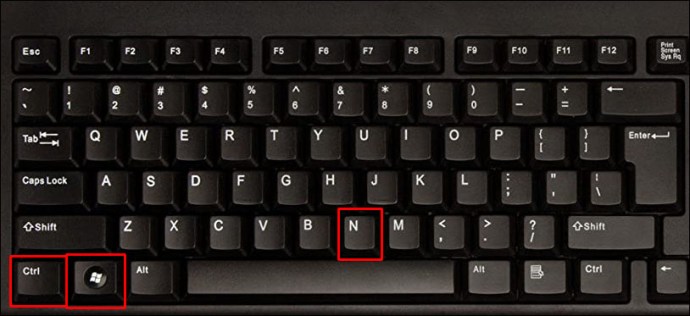
- Tämä avaa Narratorin asetukset. Voit kytkeä Narratorin pois päältä vaihtopainikkeella.

Poistu Lukija-ikkunasta
Voit halutessasi poistua Narratorista sulkemalla ikkunan:
- Siirry Narrator-ikkunaan.
- Napauta "Poistu Narratorista".
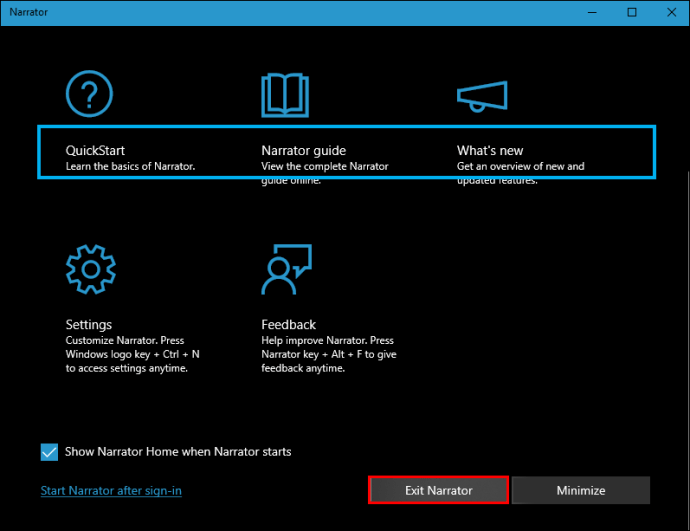
- Tai paina "X" oikeassa yläkulmassa.
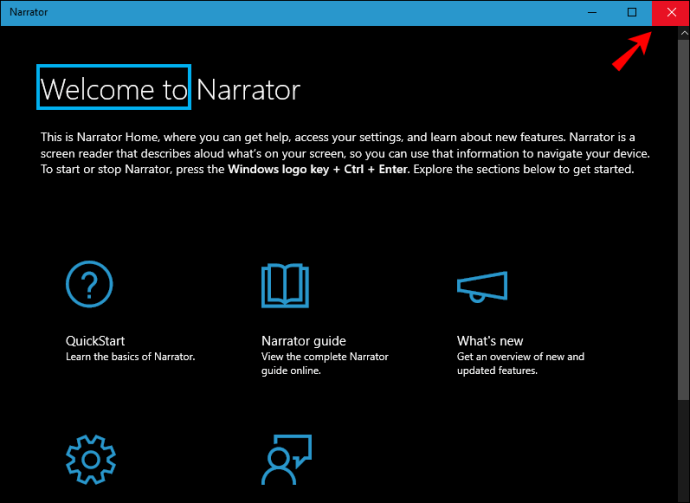
Poistu Narratorista tehtäväpalkista
- Etsi Narrator-kuvake tehtäväpalkistasi.
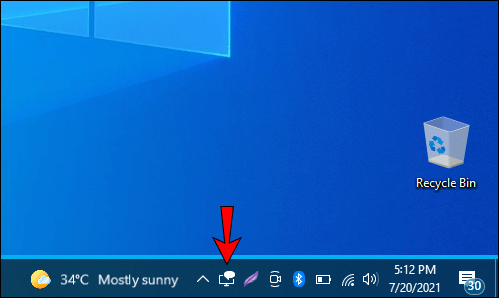
- Napsauta kuvaketta hiiren kakkospainikkeella.
- Napauta "Poista Narrator käytöstä".
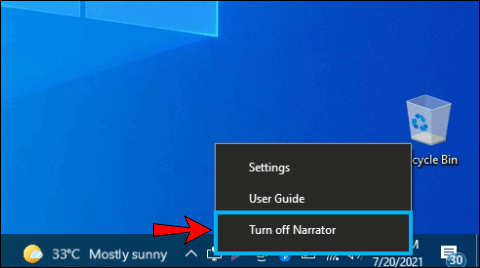
Käytä Windowsin asetuksia
Voit myös sammuttaa Narratorin Windowsin asetuksista:
- Avaa Käynnistä-valikko.

- Napauta "Asetukset".
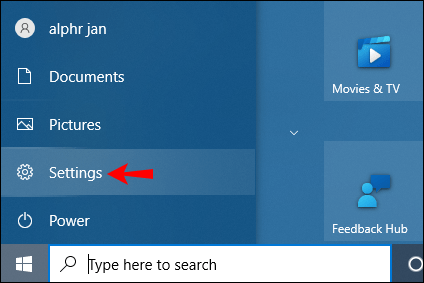
- Napauta "Helppokäyttö".
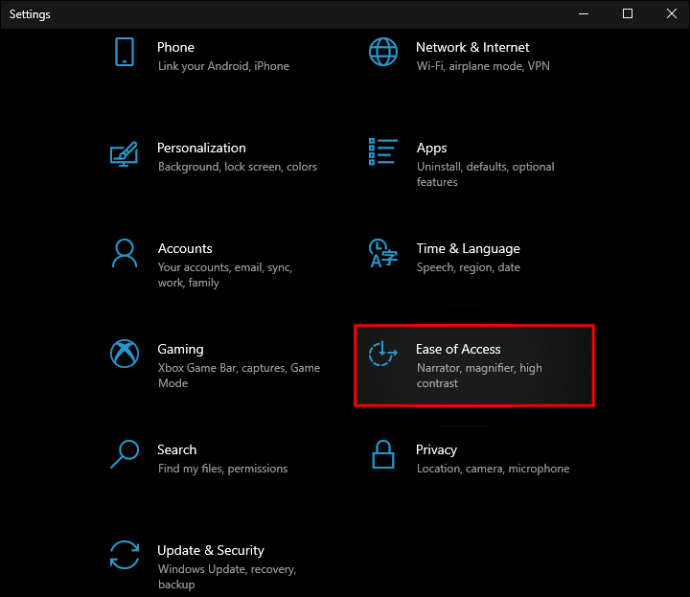
- Napauta ”Kertoja”.
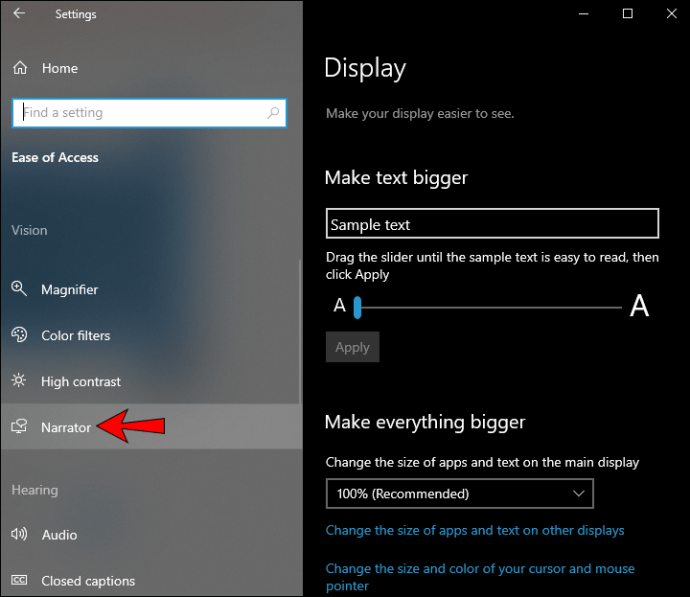
- Käytä vaihtopainiketta kytkeäksesi Narratorin pois päältä.

Käytä Task Manageria
Jos haluat poistaa Narratorin käytöstä Task Managerin avulla, toimi seuraavasti:
- Avaa Käynnistä-valikko.

- Aloita kirjoittamalla "Task Manager" ja avaa se.
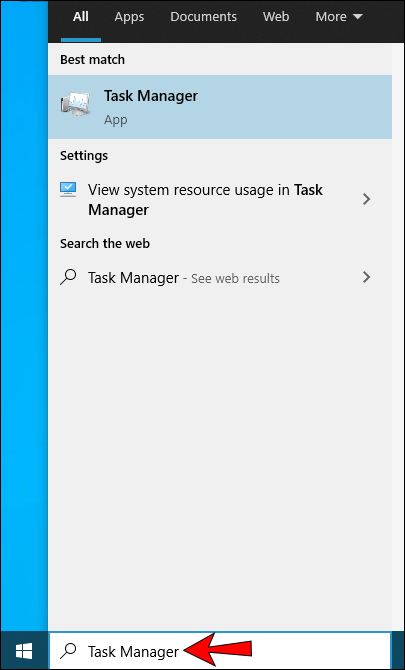
- Etsi "Näytönlukija" kohdasta "Taustatehtävät".
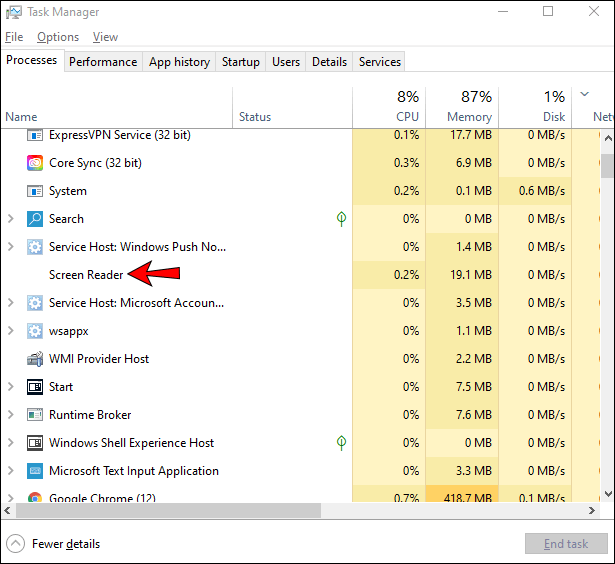
- Napsauta sitä hiiren kakkospainikkeella ja napauta "Lopeta tehtävä".
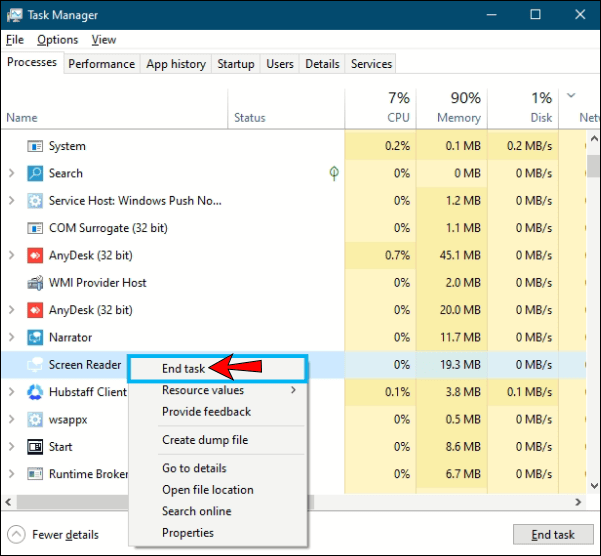
Muita usein kysyttyjä kysymyksiä
Kuinka varmistan, että Narrator on poistettu käytöstä pysyvästi?
Jos olet määrittänyt Narratorin käynnistymään automaattisesti joka kerta, kun käynnistät tietokoneen, sinun on poistettava tämä asetus käytöstä Lukija-asetuksista.
1. Avaa Käynnistä-valikko.

2. Napauta "Asetukset".
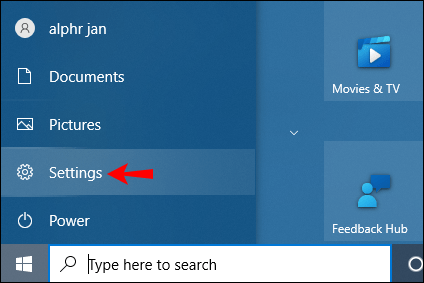
3. Napauta Helppokäyttöisyys.
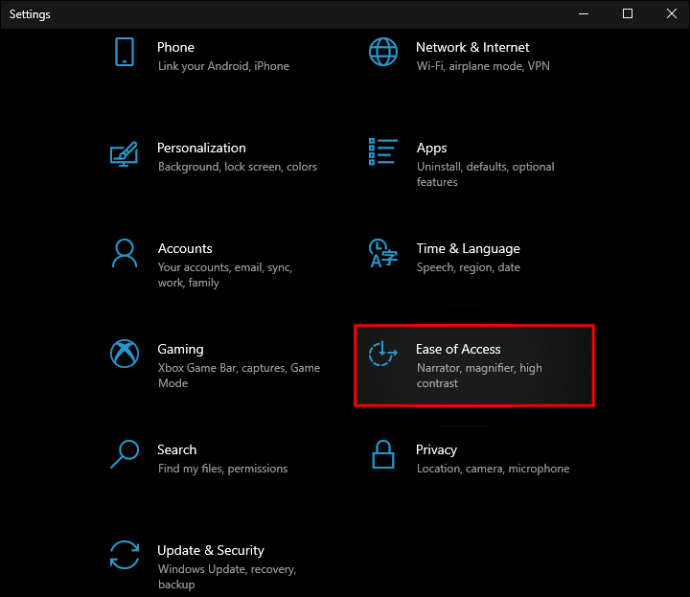
4. Napauta Kertoja.
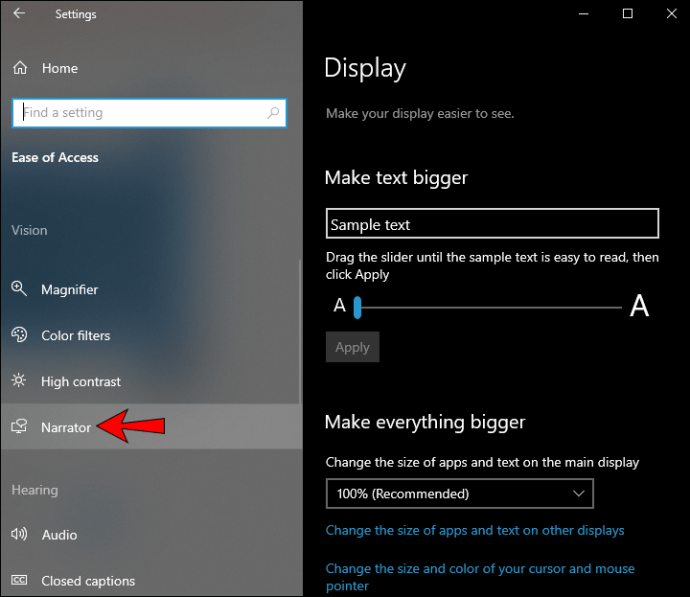
5. Etsi Käynnistysvaihtoehdot-kohdasta "Käynnistä Narrator kirjautumisen jälkeen minulle" ja/tai "Käynnistä Narrator kirjautumisen jälkeen kaikille".

6. Poista valinta "Käynnistä Narrator kirjautumisen jälkeen minulle" -valintaruudusta, jos haluat poistaa sen käytöstä vain tililtäsi, tai poista valinta "Käynnistä Narrator kirjautumisen jälkeen kaikille" -valintaruudusta, jos haluat poistaa sen käytöstä tietokoneellasi. täysin.

Ennemmin kuin myöhemmin Narratorin kanssa
Narrator on loistava ilmainen työkalu, jolla kuka tahansa voi lukea kaiken näytöllä nopeasti. Lukuisten pikanäppäinten ja vaihtoehtojen avulla voit helposti selata tekstiä, verkkosivua tai sovellusta. Voit jopa muokata sitä mielesi mukaan. Jos olet etsinyt huippuluokan näytönlukusovellusta, toivomme, että tämä opas auttoi.
Oletko koskaan käyttänyt näytönlukusovellusta? Kerro meille alla olevassa kommenttiosassa.